win10录音机在哪里?windows录音机怎么用
使用win10电脑自带的录音机,我们可以在电脑上录制网络音乐、音频会议、和自己的歌声等音频文件。那win10录音机在哪里?windows录音机怎么用?今天小编教大家如何找到win10录音机和它的使用方法,快来了解一下吧。
一、win10录音机在哪里?
很多人都知道Windows10电脑有自带的录音机,但不知道它在电脑的哪个位置。今天小编教你怎么找到它。
我们可以在电脑桌面右下角的搜索框搜索“录音机”,在应用里面找到【录音机】并点击就可以打开录音机页面。
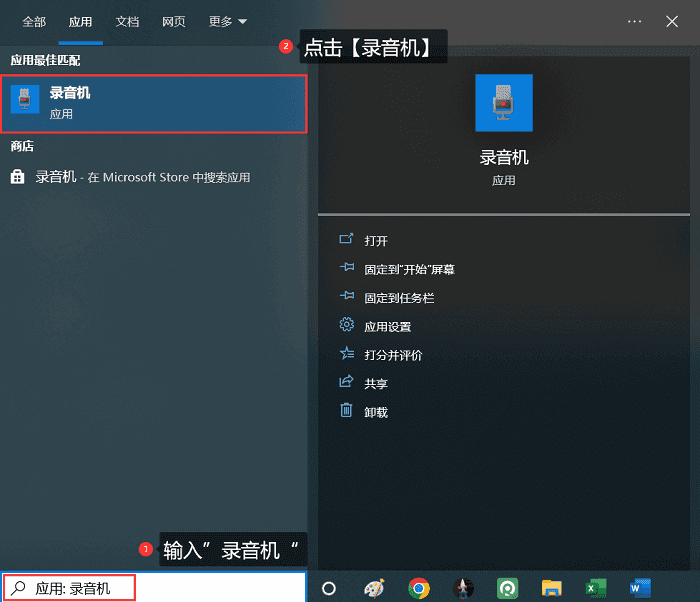
二、win10录音机怎么用
打开录音机页面之后,我们可以点击麦克风样式的按钮,开始录音。在录制过程中,我们可以点击【暂停】按钮暂停录音,录制结束后,点击【结束】按钮,完成录制。录制完成后,我们可以点击页面中间的【播放】按钮,试听刚才的录音,还可以对录音文件进行分享、剪辑、删除、重命名等操作。在页面的左侧,我们还可以查看以前的录音文件。
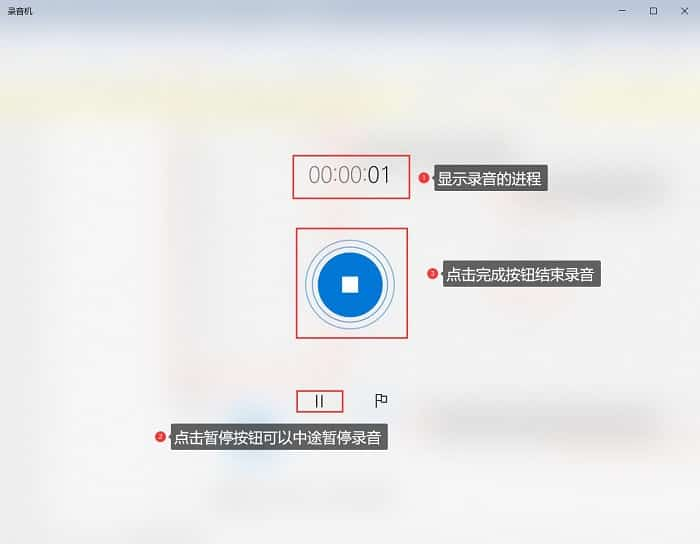
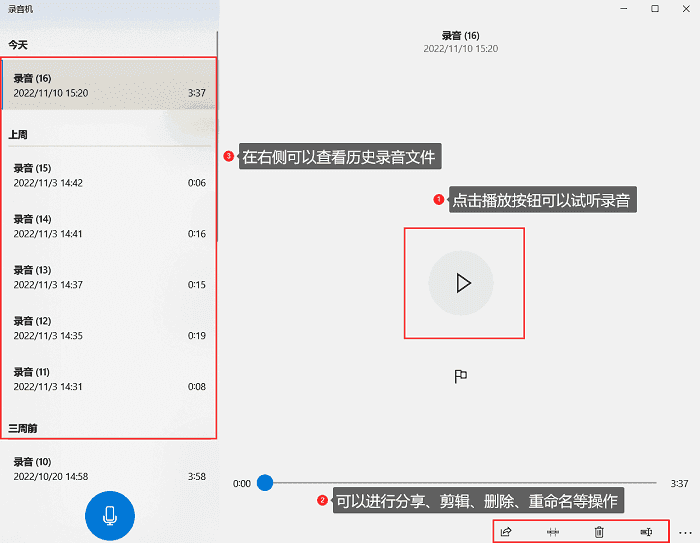
三、高性价比的录音软件
电脑自带的录音机虽然使用起来比较方便,但是录制的声音会有较大的底噪,会影响最终的录音效果。想要录制音质较好的录音文件可以使用专业的录音软件,在众多录音软件中,小编觉得数据蛙录屏软件(有专业的【音频录制】模块)相对来说比较好用。那下面来学学怎么使用数据蛙录屏软件单独录制音频文件吧。
步骤1.在数据蛙官方网站下载数据蛙录屏软件。在下载过程中,可以选择D盘作为软件安装的路径,这样不会影响电脑的运行速度。

步骤2.打开下载好的软件,来到软件主界面,点击【音频录制】,开启扬声器(录制系统声音)或者麦克风(外部声音),然后点击REC按钮开始录制。
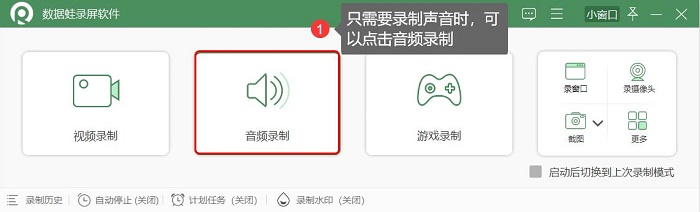
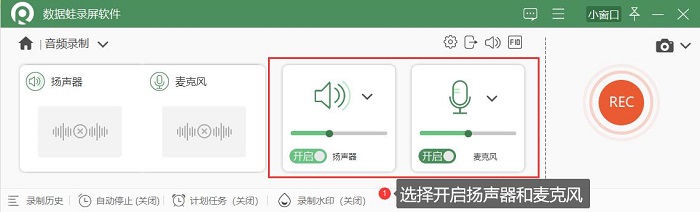
温馨提示:系统默认的录音格式为MP3格式,如需录制不同格式的录屏文件,可以点击主界面右上角的图标找到【设置】选项,进入软件【设置页面】,点击设置页面左侧的【输出】,在音频格式处,修改需要录制音频文件的格式。
如需录制外部声音还需在【音频录制】页面开启麦克风,为了录制效果更好,还可以点击设置页面左侧的【声音】,勾选麦克风增强和麦克风降噪。
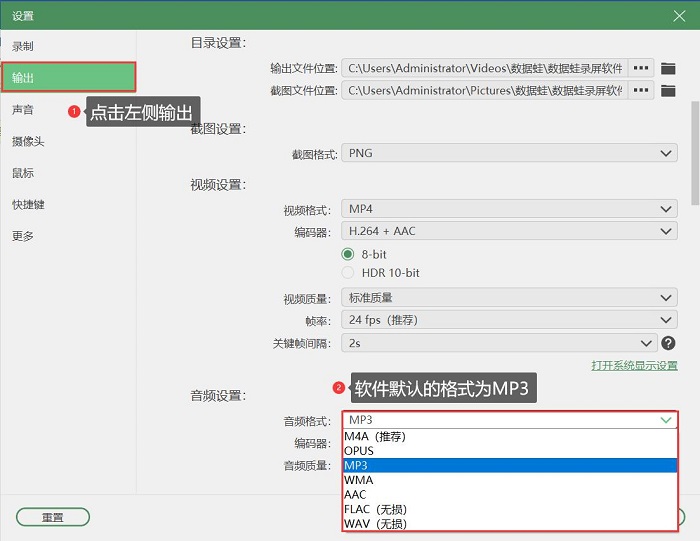
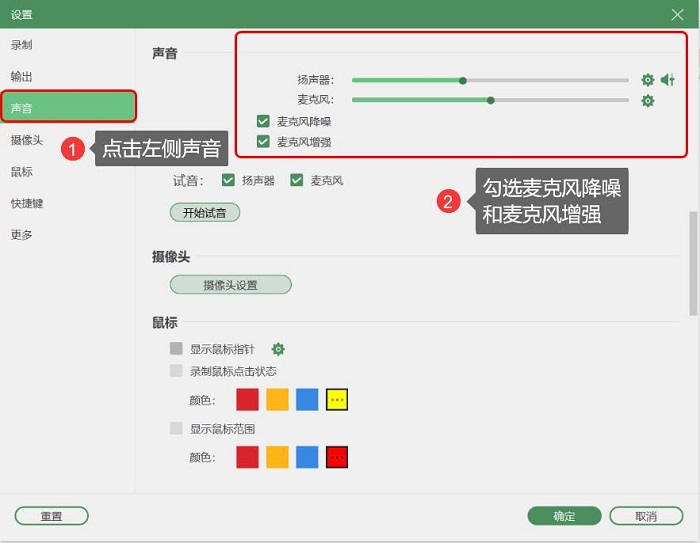
步骤3.录制完成之后,点击【结束】按钮,完成录音。在跳出的预览页面,我们可以试听刚刚的录音,还可以对它进行简单的裁剪编辑,然后点击【完成】按钮,音频文件会自动保存到电脑上。如果需要查看历史录屏或者录音文件,可以点击在软件主界面点击【录制历史】。

上述文章小编教大家如何找到win10录音机和它的使用方法,还给大家介绍了一款专业的录音软件——数据蛙录屏软件(有专业的录音模块)的使用方法。数据蛙录屏软件除了能录制比较专业的录音文件之外,还可以录制不同模式的录屏文件(画中画模式、摄像头录制模式、锁定窗口模式等),还能作为一个强大的截图工具使用(截图、长截图、菜单截图)。这样一高性价比的软件您还不心动吗?赶紧点击下载数据蛙软件试用吧!

高清录制 不限时长 无水印 轻松操作